Audience - Quản lý khách hàng
Sales - Công cụ bán hàng
Marketing - Tiếp thị truyền thông
Landing Page?
Broadcast - Gửi chiến dịch Email, SMS, Messenger, Auto Call
Automation - Tự động theo hành vi khách hàng
Reports - Thống kê
Price - Nâng cấp gói dịch vụ
Settings - Cài đặt chung
API - Tích hợp với website của bạn
Funnel - Bán hàng tự động
Thanh toán
Q&A - Câu hỏi thường gặp
Hóa đơn - Cài đặt mẫu hóa đơn
Hóa đơn là một tài liệu chứng từ ghi lại thông tin về giao dịch mua bán hoặc cung cấp dịch vụ giữa các bên tham gia, bao gồm thông tin về sản phẩm hoặc dịch vụ, số lượng, đơn giá, tổng cộng và các thông tin khác liên quan đến giao dịch.
Hóa đơn cũng là một công cụ quan trọng trong quản lý tài chính, đặc biệt là đối với doanh nghiệp, để theo dõi doanh thu, chi phí, và thực hiện các nhiệm vụ kế toán. Salekit giúp bạn tạo hóa đơn để gửi tới khách hàng của mình khi khách mua hàng.
I. Cài đặt mẫu hóa đơn
Các bước cài đặt mẫu hóa đơn. Bạn vào menu Bán hàng >> Hóa đơn
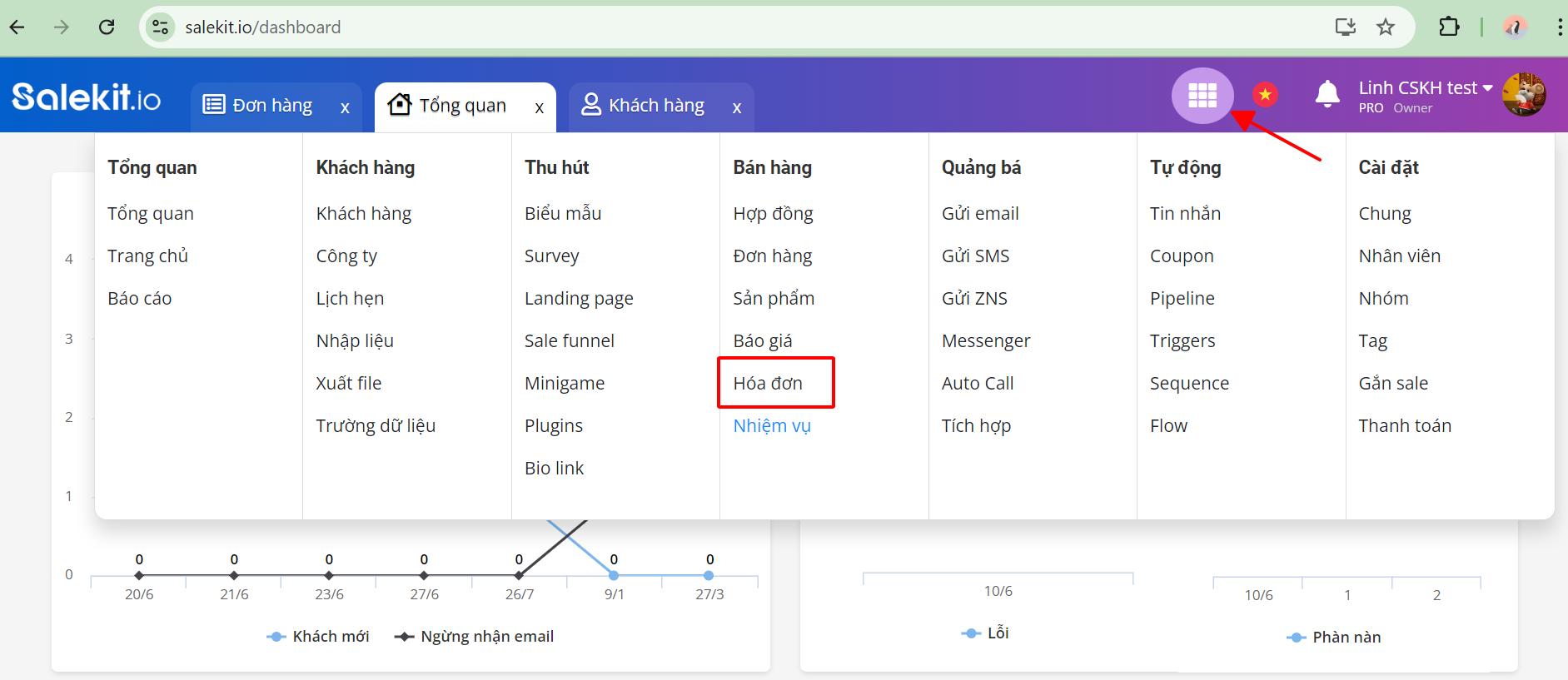
Màn hình hiển thị như sau:
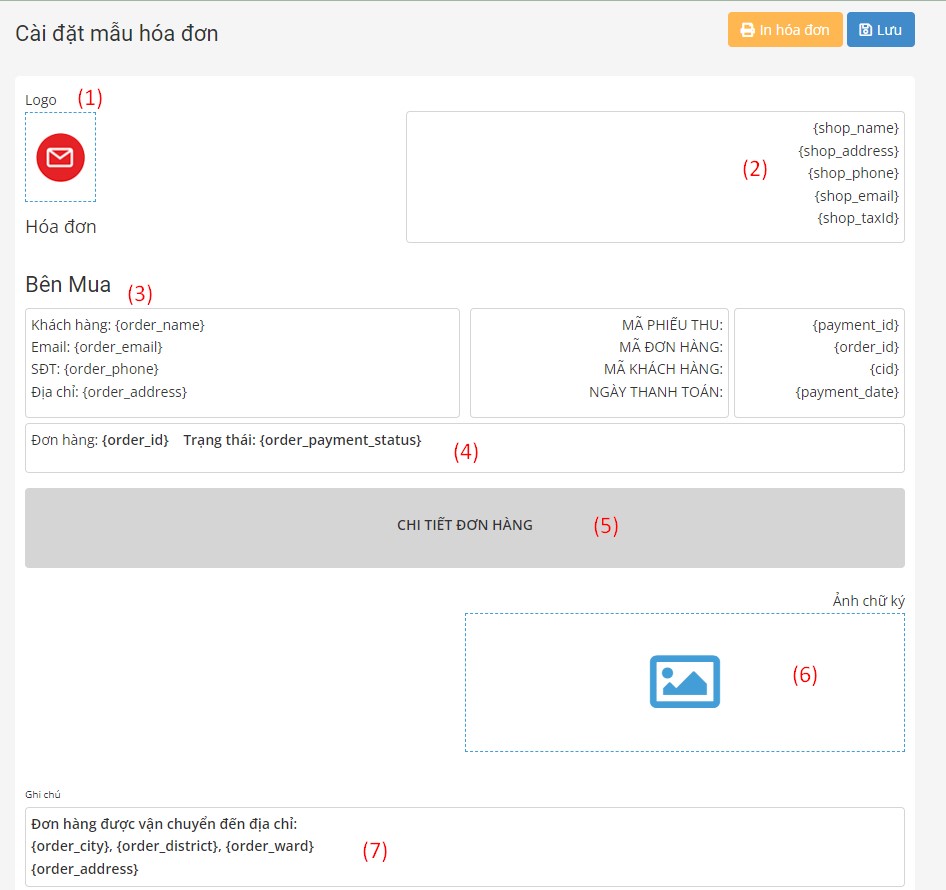
Trong đó:
1. Logo
Hệ thống tự động lấy theo logo shop
Nếu shop chưa có logo bạn click vào Logo để thêm mới, tại đây bạn chọn ảnh có sẵn hoặc thêm ảnh từ máy tính để cài đặt logo shop.
2. Thông tin shop
Hệ thống sẽ lấy theo thông tin trên shop của bạn qua các biến như:
{shop_name}: Tên shop
{shop_address}: Địa chỉ shop
{shop_phone}: Số điện thoại shop
{shop_email}: Email shop
{shop_taxId}: Mã số thuế công ty (bạn nhập mã số thuế công ty thay vào biến)
Bạn có thể xóa biến để tùy chỉnh thông tin về shop hoặc chỉnh sửa thông tin shop tại mục cài đặt shop.
Bạn vào Menu >> Cài đặt >> Chung, hệ thống hiển thị màn hình thông tin chung của tài khoản
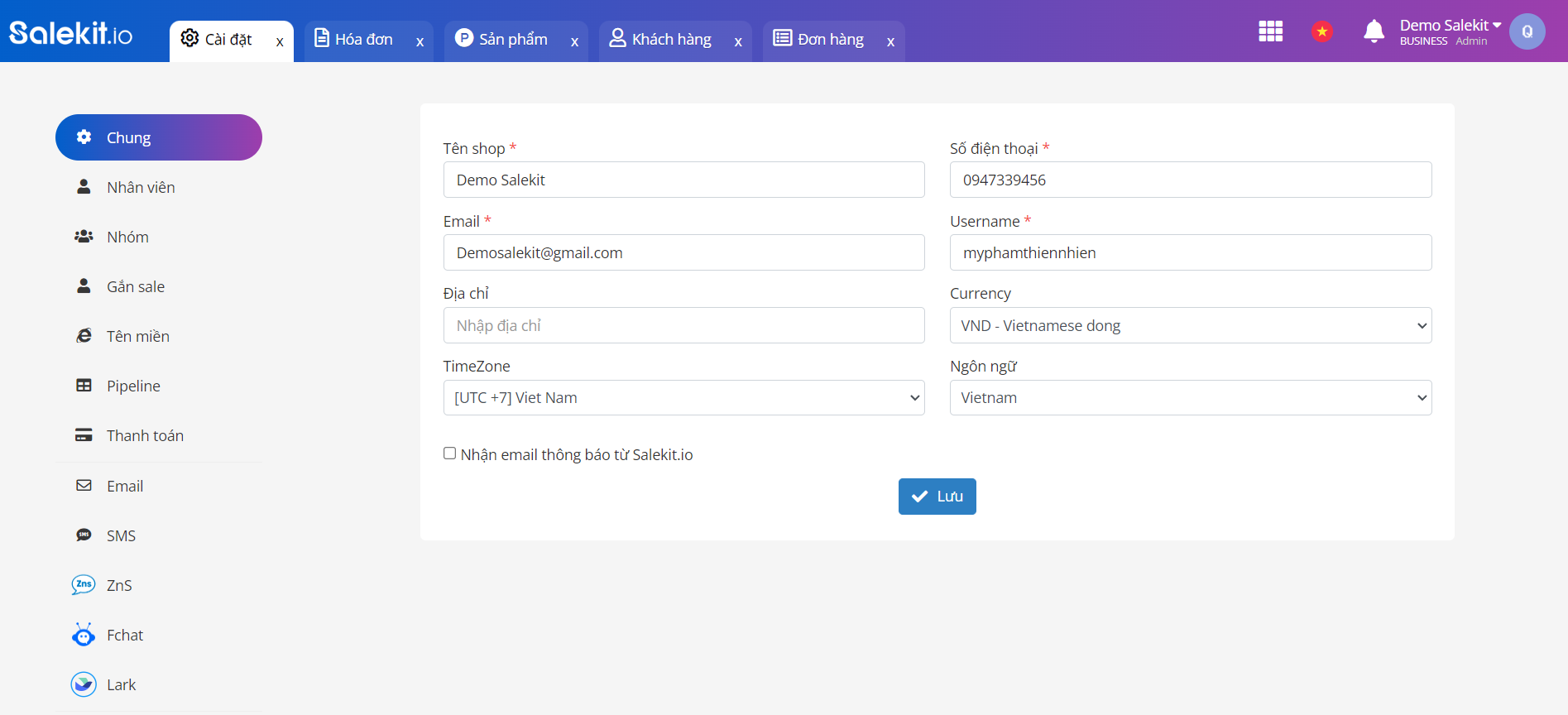
3. Bên mua
Thông tin của khách hàng, người đã mua hàng và tạo đơn hàng tại shop.
Thông tin người mua hàng sẽ được gọi theo các biến như sau:
{order_name}: Tên khách hàng
{order_email}: Email khách hàng
{phone}: Số điện thoại khách hàng
{order_address}: Địa chỉ khách hàng
{payment_id}: Mã phiếu thu
{order_id}: Mã đơn hàng
{cid}: Mã khách hàng
{payment_date}: Ngày thanh toán đơn hàng (theo phiếu thu)
Thông tin bên mua được lấy tại chi tiết đơn hàng của khách.
>> Chi tiết tạo và quản lý đơn hàng, bạn xem Tại đây
4. Đơn hàng
Lấy theo thông tin của đơn hàng
{order_id}: Mã đơn hàng
{order_payment_status}: Trạng thái đơn hàng
5. Chi tiết đơn hàng
Hệ thống tự động hiển thị chi tiết đơn hàng như tên sản phẩm, số lượng, đơn giá, thành tiền, tổng tiền...
Ví dụ: Đơn hàng #542758

6. Ảnh chữ ký
Ảnh chữ ký của đại diện shop.
Hình ảnh <1MB, định dạng JPG/PNG, tỉ lệ 2:1
Bạn click vào ô nhập ảnh để tải ảnh lên kho ảnh và sử dụng hình ảnh chữ ký
Lưu ý: Ảnh chữ kí nên để nền trắng
7. Ghi chú
Điền thông tin nếu bạn muốn ghi chú điều gì đó trong hóa đơn.
Ví dụ: Ghi chú địa chỉ giao hàng, bạn có thể sử dụng các biến:
{order_city}: Tỉnh/Thành phố của người nhận
{order_district}: Quận/huyện của người nhận
{order_ward}: Phường/xã của người nhận
{order_address}: Địa chỉ cụ thể người nhận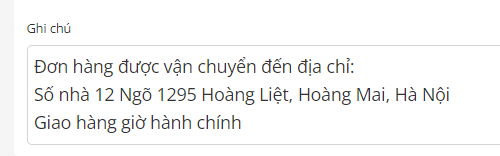
Sau khi thiết lập xong nội dung gửi hóa đơn, bạn bấm Lưu để lưu lại những gì đã cài đặt.
II. Sử dụng mẫu hóa đơn
Hiện có 2 cách sử dụng Hóa đơn trong Salekit
CÁCH 1: Gửi tự động
Gửi link Hóa đơn trong chuỗi Flow. Cài đặt trong nội dung email gửi tới khách hàng có chứa link hóa đơn là biến {order_invoice}
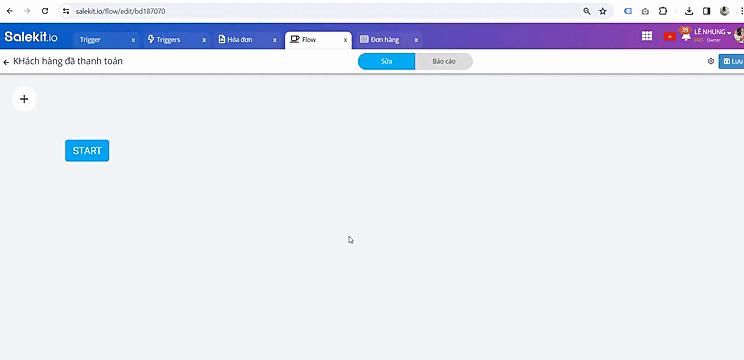
Shop kích hoạt Trigger đơn hàng >> Bật trạng thái đơn Đã thanh toán >> Chọn Flow đã cài đặt link hóa đơn cho trigger đơn hàng
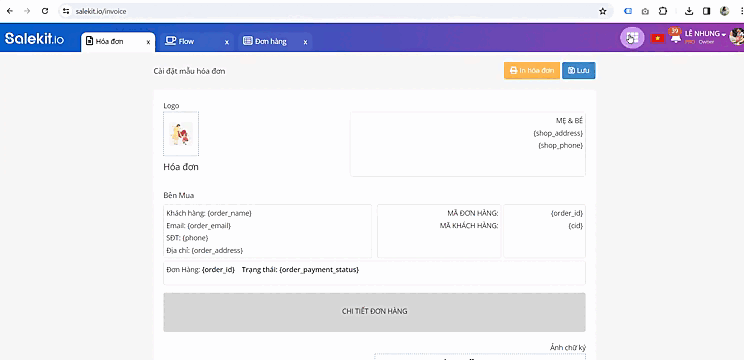
Lưu ý: Hóa đơn chỉ gửi vào email theo trạng thái đơn "Đã thanh toán"
Sau khi đơn về trạng thái "Đã thanh toán" khách hàng sẽ nhận được email chứa link hóa đơn từ flow.
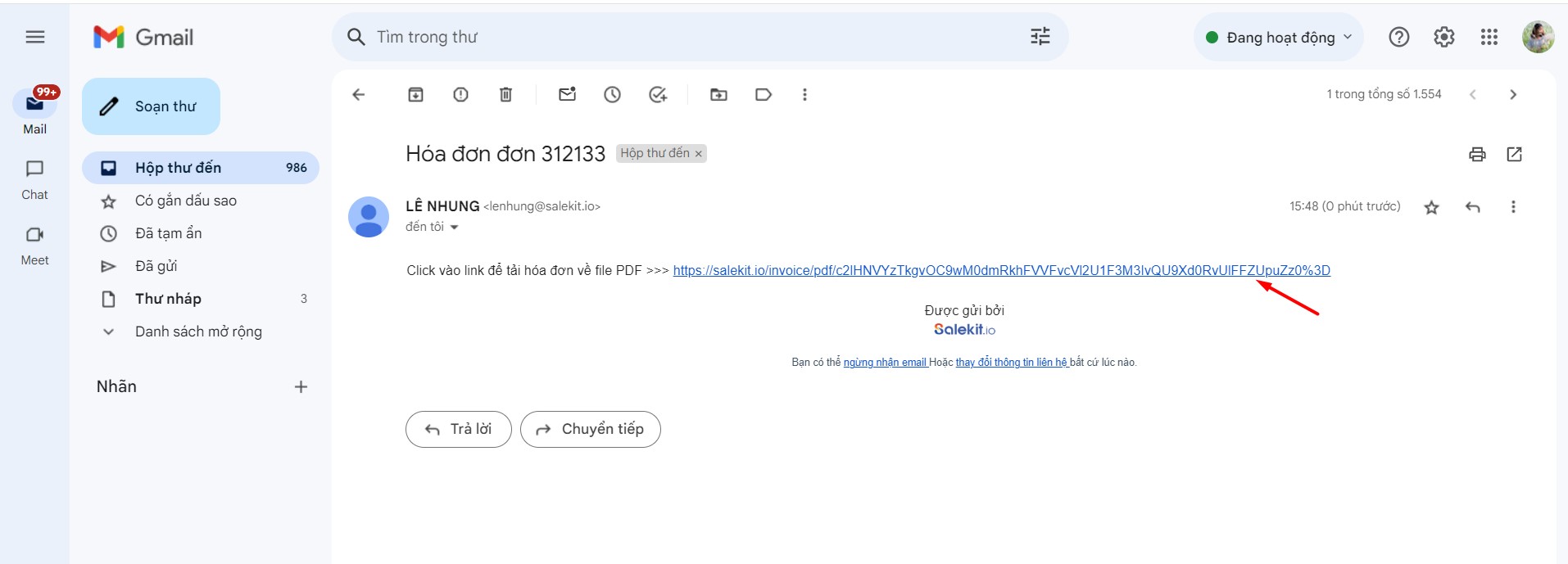
Click vào đường link để tải về file PDF, được lưu trong máy tính của bạn.
Mở file sẽ có dạng như sau:
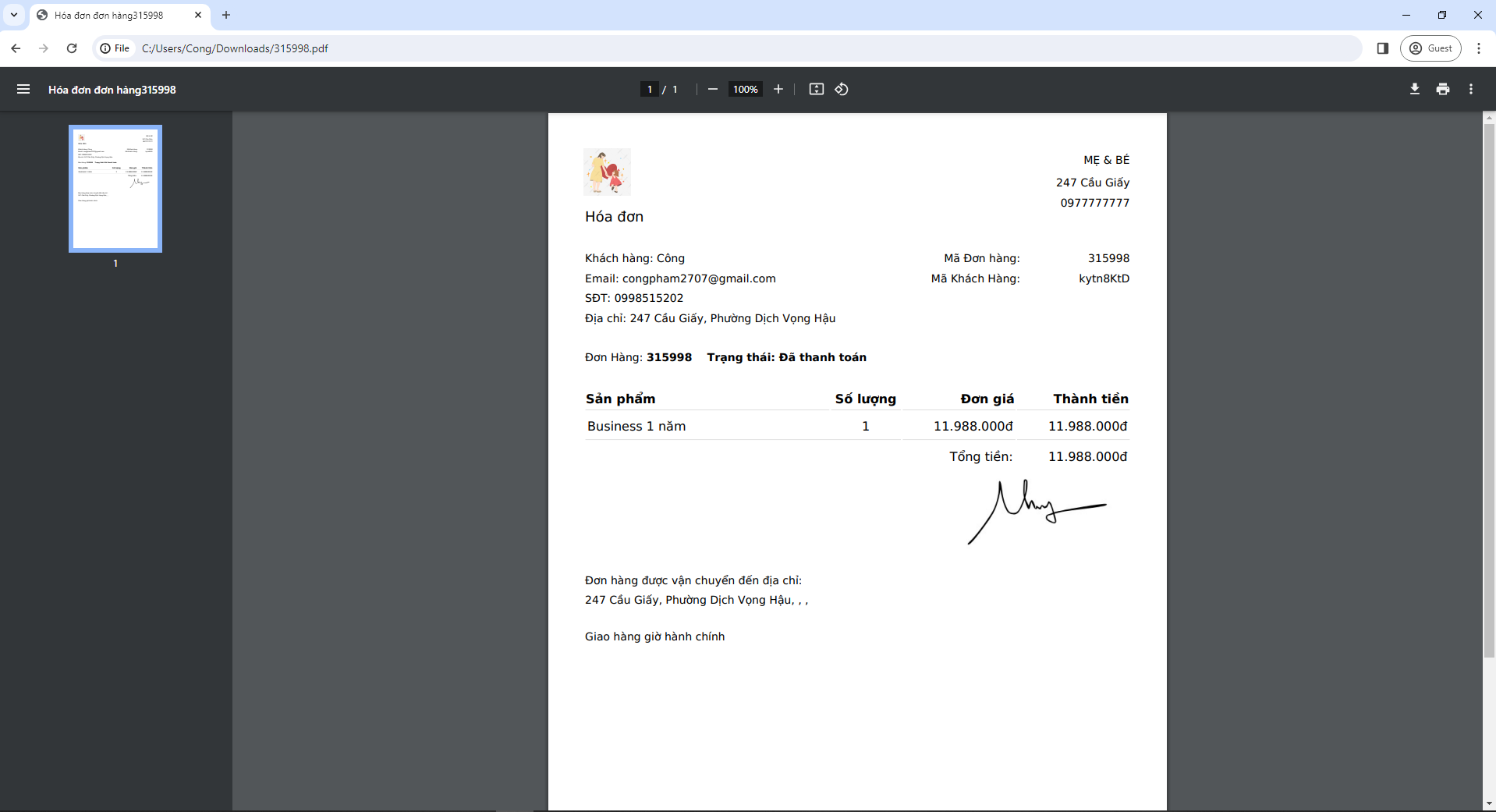
CÁCH 2: Gửi thủ công
Sau khi thiết lập xong nội dung, bạn bấm In hóa đơn.
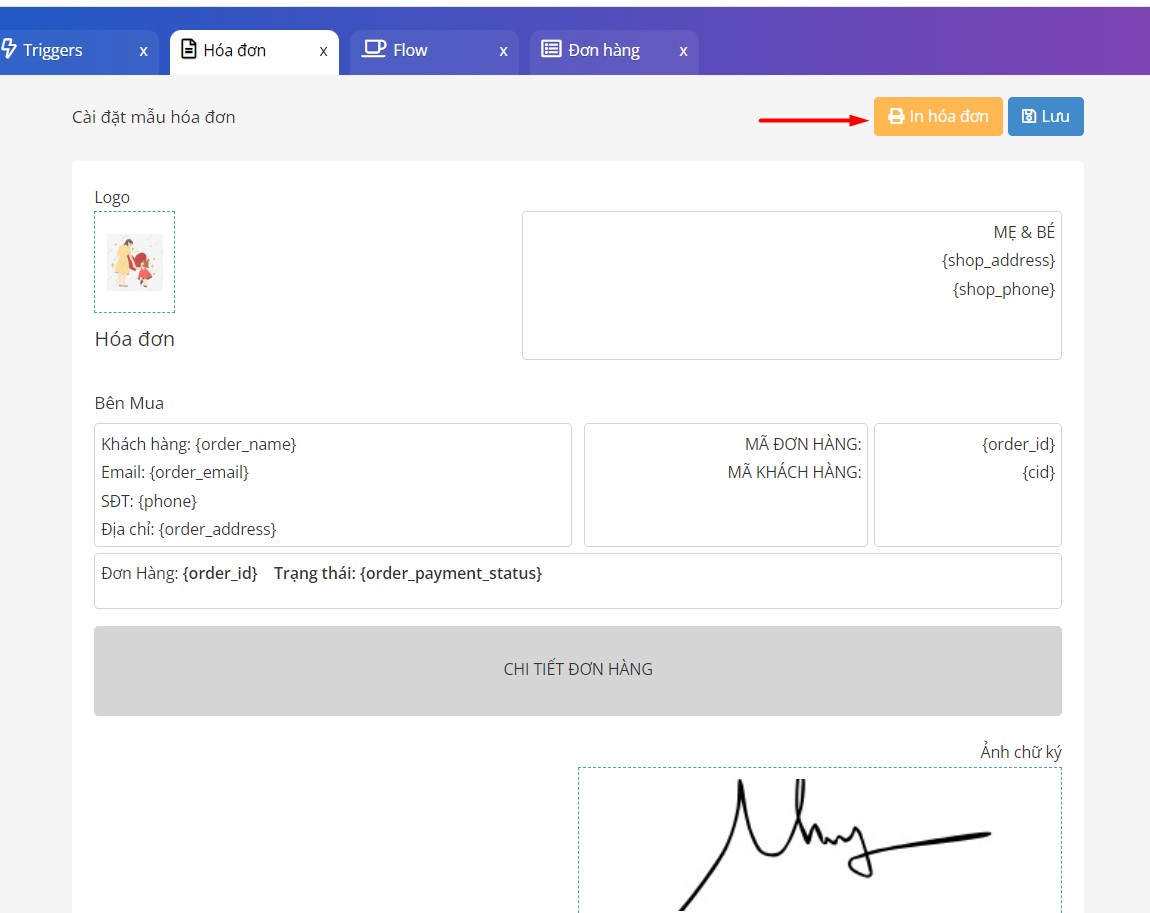
Tại đây, bạn nhập mã đơn cần in hóa đơn để gửi tới khách hàng của mình.
Bấm Xem hoặc tải về máy theo file PDF hoặc Chia sẻ (lấy link file pdf)
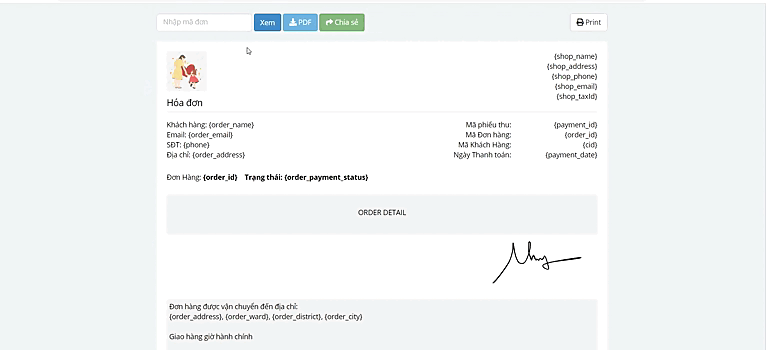
Chúc bạn thành công!